在 Excel 2010 中新增 Outlook 電子郵件工具

有時您需要透過電子郵件傳送 Excel 工作表,但您不需要遵循透過電子郵件傳送資料表的傳統方式
導覽窗格(位於 Outlook 主視窗左側)提供集中導覽功能,方便您輕鬆存取以不同類別(例如郵件、行事曆、便箋和任務)所捆綁的 Outlook 項目。新增多個帳戶後,導覽窗格會變得雜亂,最終導致導覽不便。在 Outlook 2010 中,您可以輕鬆自訂導覽窗格,使其僅保留常用類別。本文將重點放在如何自訂導覽窗格。
首先,啟動 Outlook 2010,前往「檢視」標籤,在「版面配置」群組中,點選「導覽窗格」。如果需要最小化導覽窗格,請點選「最小化」。如果需要將其從 Outlook 2010 視窗中移除,請點選「關閉」。如需進階自訂,請點選「選項」。
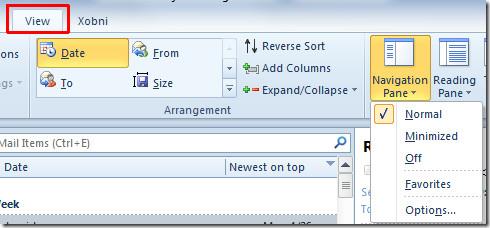
它將彈出“導航窗格選項”,您可以在此處啟用/停用列出的類別,例如郵件、日曆、任務、聯絡人等。若要變更它們的順序,請選擇資料夾名稱,然後使用“上移”和“下移”按鈕。現在,按一下「字體」以變更字體大小、樣式和字體系列。
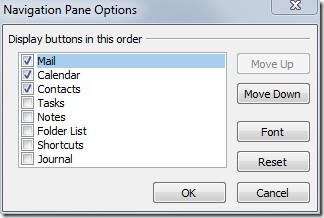
在「字體」下選擇字體系列,在「樣式」下選擇所需的字體樣式,並在「大小」下指定字體大小。完成後,點選「確定」。
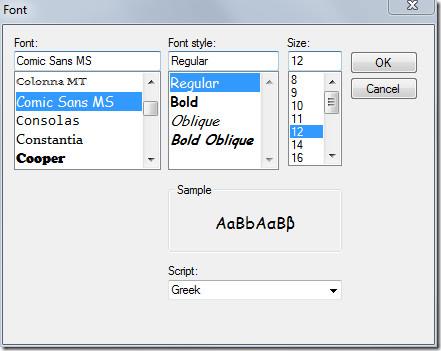
點選「確定」儲存「導覽窗格」選項中所做的變更。您可以在下方看到自訂的導覽窗格。
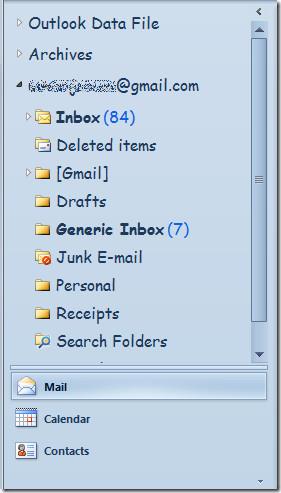
您也可以查看先前檢視過的指南,以了解如何在 Outlook 2010 中建立和使用電子郵件範本以及如何在 Outlook 2010 中變更預設電子郵件字體設置
有時您需要透過電子郵件傳送 Excel 工作表,但您不需要遵循透過電子郵件傳送資料表的傳統方式
有時在處理 Microsoft Word 文件時,我們需要開啟其他 Microsoft Office 套件應用程式來檢查和分析資料或進行任何
Access 2010 推出了新的資料庫管理功能,使其更加可靠、靈活且更具彈性。它提供了不同的功能,幫助新手
查詢是從表中提取、搜尋和獲取資料的重要工具。它對資料庫執行不同的操作,並
該資料檔案的副檔名為 pst,用於儲存和復原您的電子郵件。我們已經介紹瞭如何匯入和匯出 Outlook
當你啟動 OneNote 2010 時,微軟會自動加入 OneNote 2010 螢幕剪輯器,並在啟動時執行。如果你不想
關係資料庫可能包含不相容格式的查詢、表格等,這會導致系統之間透過
加密是一種古老的技術,它允許用戶使用特殊的金鑰短語來保護內容。在 PowerPoint 2010 中,您可以使用
網格線有助於擴展文件內容,您可以透過在文件上疊加網格線來測量圖像、文字空間、製表符寬度等。 Word 2010
與先前的 Word 版本不同,Word 2010 提供了一組檢視選項。以全螢幕模式為例,在此模式下,您可以使用所有功能






![密碼保護 PowerPoint 2010 簡報 [加密] 密碼保護 PowerPoint 2010 簡報 [加密]](https://tips.webtech360.com/resources8/r252/image-517-0829093717894.jpg)

